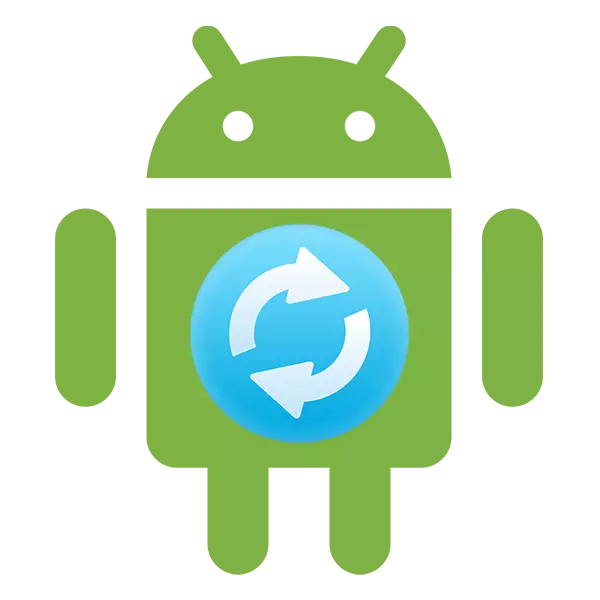
एंड्रॉइड एक ऑपरेटिंग सिस्टम है जो लगातार विकसित हो रहा है, इसलिए, इसके डेवलपर्स नियमित रूप से नए संस्करण जारी करते हैं। कुछ डिवाइस स्वतंत्र रूप से नए रिलीज सिस्टम अपडेट का पता लगाने में सक्षम हैं और इसे उपयोगकर्ता रिज़ॉल्यूशन के साथ इंस्टॉल कर सकते हैं। लेकिन क्या होगा यदि अधिसूचनाएं अपडेट के बारे में नहीं आती हैं? क्या आपके फोन या टैबलेट पर एंड्रॉइड को अपडेट करना संभव है?
मोबाइल उपकरणों पर एंड्रॉइड अपडेट
अपडेट वास्तव में बहुत ही कम आते हैं, खासकर अगर हम पुराने उपकरणों के बारे में बात कर रहे हैं। हालांकि, प्रत्येक उपयोगकर्ता उन्हें अनिवार्य रूप से स्थापित कर सकता है, हालांकि, इस मामले में, डिवाइस से वारंटी हटा दी जाएगी, इसलिए इस चरण के बारे में सोचें।एंड्रॉइड के नए संस्करण को स्थापित करने से पहले, बैकअप सभी महत्वपूर्ण उपयोगकर्ता डेटा - बैकअप बनाना बेहतर है। इसके लिए धन्यवाद, अगर कुछ गलत हो जाता है, तो आप सहेजे गए डेटा को वापस कर सकते हैं।
विधि 2: स्थानीय फर्मवेयर स्थापित करना
डिफ़ॉल्ट रूप से, अद्यतनों के साथ वैध फर्मवेयर की बैकअप प्रति कई एंड्रॉइड स्मार्टफ़ोन पर डाउनलोड की जाती है। इस विधि को मानक के लिए भी जिम्मेदार ठहराया जा सकता है, क्योंकि इसे स्मार्टफोन की क्षमताओं की सहायता से विशेष रूप से किया जाता है। इसके लिए निर्देश इस तरह दिखता है:
- सेटिंग्स में जाओ"।
- फिर "फोन पर" आइटम में संक्रमण करें। यह आमतौर पर पैरामीटर के साथ उपलब्ध सूची के नीचे स्थित होता है।
- सिस्टम अद्यतन आइटम खोलें।
- ऊपरी दाएं तरफ ट्रॉयटिया आइकन पर क्लिक करें। यदि यह नहीं है, तो यह विधि आपको अनुकूल नहीं करेगी।
- ड्रॉप-डाउन सूची से, "स्थानीय फर्मवेयर सेट करें" या "फर्मवेयर फ़ाइल का चयन करें" का चयन करें।
- सेटिंग की पुष्टि करें और इसके लिए प्रतीक्षा करें।
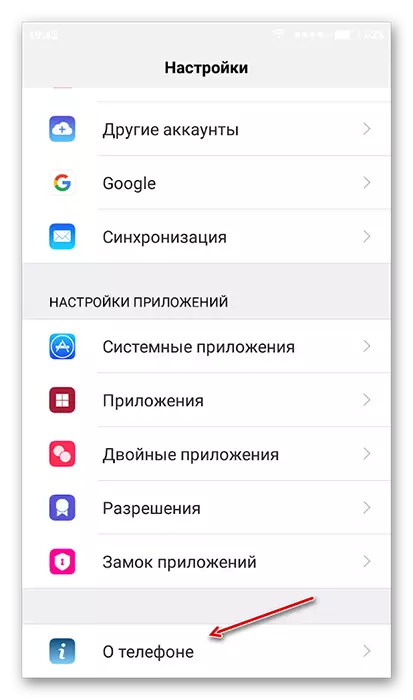

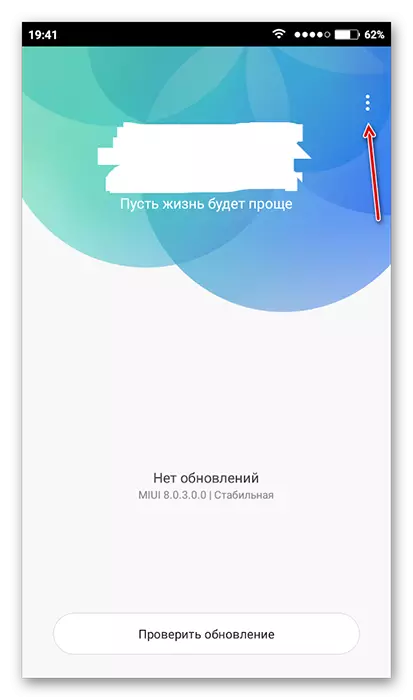

इस तरह, आप केवल उस फर्मवेयर को स्थापित कर सकते हैं जो पहले से ही डिवाइस की स्मृति में दर्ज की गई है। हालांकि, आप विशेष कार्यक्रमों और डिवाइस पर रूट अधिकारों की उपलब्धता का उपयोग करके, अन्य स्रोतों से अन्य स्रोतों से डाउनलोड किए गए फर्मवेयर को डाउनलोड कर सकते हैं।
विधि 3: रोम प्रबंधक
यह विधि उन मामलों में प्रासंगिक है जहां डिवाइस को आधिकारिक अपडेट नहीं मिला और इंस्टॉल नहीं किया जा सकता है। इस कार्यक्रम के साथ, आप न केवल कुछ आधिकारिक अपडेट डाल सकते हैं, बल्कि कस्टम, जो स्वतंत्र रचनाकारों द्वारा विकसित किया गया है। हालांकि, कार्यक्रम के सामान्य संचालन के लिए रूट उपयोगकर्ता के अधिकार प्राप्त करना होगा।
तीसरे पक्ष के डेवलपर्स से फर्मवेयर लोड करते समय, फर्मवेयर समीक्षाओं को पढ़ना सुनिश्चित करें। यदि डेवलपर डिवाइस की सूची लाता है, तो एंड्रॉइड के उपकरणों और संस्करणों की विशेषताओं, जिसके साथ यह फर्मवेयर संगत होगा, फिर इसका अध्ययन करना सुनिश्चित करें। बशर्ते कि आपका डिवाइस कम से कम एक पैरामीटर के अनुरूप नहीं है, जोखिम की आवश्यकता नहीं है।
इसलिए, अब आपके डिवाइस में एक ऐड-इन क्लॉकवर्कमोड रिकवरी है, जो सामान्य रिकवरी का एक बेहतर संस्करण है। यहां से आप अद्यतन स्थापित कर सकते हैं:
- अपडेट के साथ ज़िप संग्रह डिवाइस की एसडी कार्ड या आंतरिक मेमोरी पर लोड करें।
- स्मार्टफोन को डिस्कनेक्ट करें।
- एक ही समय में पावर बटन को बंद करके पुनर्प्राप्ति के प्रवेश द्वार का पालन करें और वॉल्यूम नियंत्रण कुंजी में से एक। आपको क्लैंप करने की आवश्यकता वाले किनों से वास्तव में आपके डिवाइस के मॉडल पर निर्भर करता है। आम तौर पर, सभी महत्वपूर्ण संयोजन डिवाइस के लिए या निर्माता की वेबसाइट पर दस्तावेज़ीकरण में लिखे जाते हैं।
- जब रिकवरी मेनू बूट हो जाते हैं, तो "डेटा / फ़ैक्टरी रीसेट मिटाएं" चुनें। यहां, नियंत्रण मात्रा नियंत्रण कुंजी (मेनू आइटम के माध्यम से स्थानांतरित) और पावर कुंजियों (आइटम का चयन) का उपयोग कर होता है।
- इसमें, "हां - सभी यूपीटर डेटा हटाएं" का चयन करें।
- अब "एसडी-कार्ड से ज़िप स्थापित करें" पर जाएं।
- यहां आपको अपडेट के साथ एक ज़िप संग्रह चुनने की आवश्यकता है।
- आइटम "हां - इंस्टॉल /ssdcard/update.zip" पर क्लिक करके चयन की पुष्टि करें।
- अपडेट की प्रतीक्षा करें।

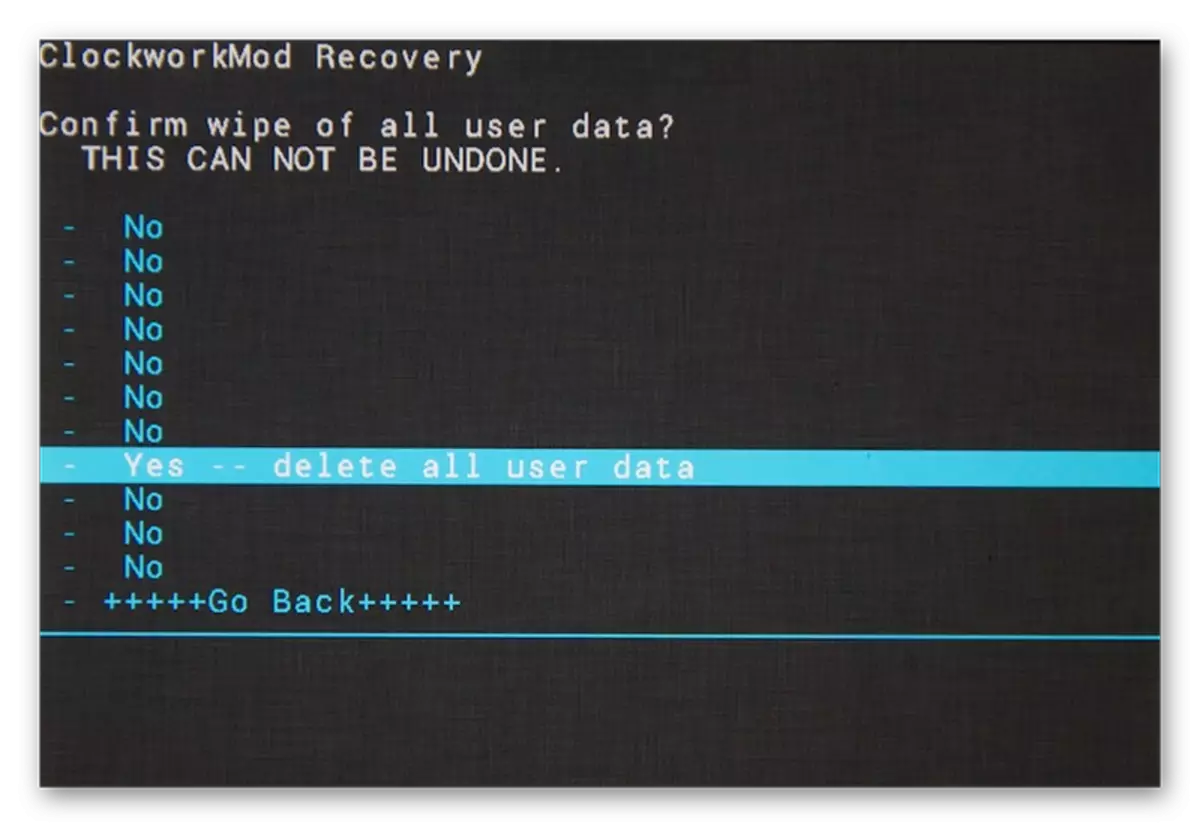

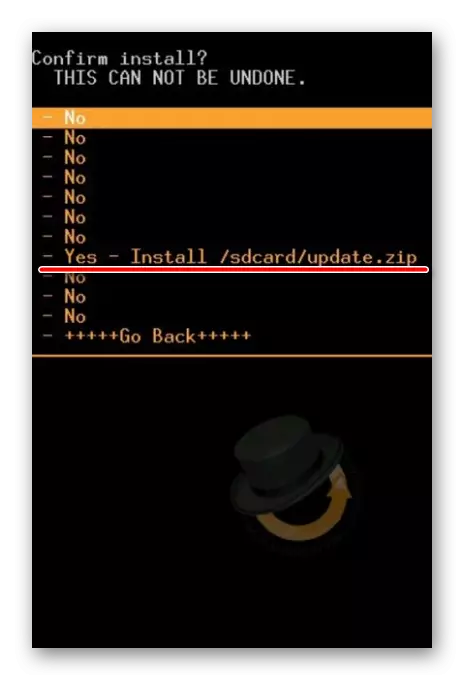
कई तरीकों से एंड्रॉइड ऑपरेटिंग सिस्टम पर डिवाइस को अपडेट करें। अनुभवहीन उपयोगकर्ताओं के लिए, केवल पहले तरीके से उपयोग करने की अनुशंसा की जाती है, इस तरह आप डिवाइस के फर्मवेयर को शायद ही गंभीर नुकसान पहुंचा सकते हैं।
